1. 前言
本案例假设Linux主机添加一块40G硬盘,目标分3个区,详细目标如下:
|
分区 |
容量 |
分区格式 |
挂载点 |
|
vdc1 |
20G |
EXT4 |
/mnt/vdc1 |
|
vdc2 |
16G |
LVM |
合并入原来的根分区中,假设根分区是LVM |
|
vdc3 |
4G |
swap |
swap(原来已经有4G) |
2. 使用fdisk分区
先使用fdisk -l查看分区情况
[root@zcwyou ~]# fdisk -l
输出如下,系统语言为中文:
磁盘 /dev/vda:85.9 GB, 85899345920 字节,167772160 个扇区
Units = 扇区 of 1 * 512 = 512 bytes
扇区大小(逻辑/物理):512 字节 / 512 字节
I/O 大小(最小/最佳):512 字节 / 512 字节
磁盘标签类型:dos
磁盘标识符:0x000a718d
设备 Boot Start End Blocks Id System
/dev/vda1 * 2048 1026047 512000 83 Linux
/dev/vda2 1026048 167772159 83373056 8e Linux LVM
磁盘 /dev/mapper/centos-swap:4177 MB, 4177526784 字节,8159232 个扇区
Units = 扇区 of 1 * 512 = 512 bytes
扇区大小(逻辑/物理):512 字节 / 512 字节
I/O 大小(最小/最佳):512 字节 / 512 字节
磁盘 /dev/mapper/centos-root:124.1 GB, 124138815488 字节,242458624 个扇区
Units = 扇区 of 1 * 512 = 512 bytes
扇区大小(逻辑/物理):512 字节 / 512 字节
I/O 大小(最小/最佳):512 字节 / 512 字节
磁盘 /dev/vdb:42.9 GB, 42949672960 字节,83886080 个扇区
Units = 扇区 of 1 * 512 = 512 bytes
扇区大小(逻辑/物理):512 字节 / 512 字节
I/O 大小(最小/最佳):512 字节 / 512 字节
磁盘标签类型:dos
磁盘标识符:0x5c574df3
设备 Boot Start End Blocks Id System
/dev/vdb1 2048 83886079 41942016 8e Linux LVM
磁盘 /dev/vdc:42.9 GB, 42949672960 字节,83886080 个扇区
Units = 扇区 of 1 * 512 = 512 bytes
扇区大小(逻辑/物理):512 字节 / 512 字节
I/O 大小(最小/最佳):512 字节 / 512 字节
可以看到目标磁盘大小为42.9GB,这是本次进行操作的目标磁盘。
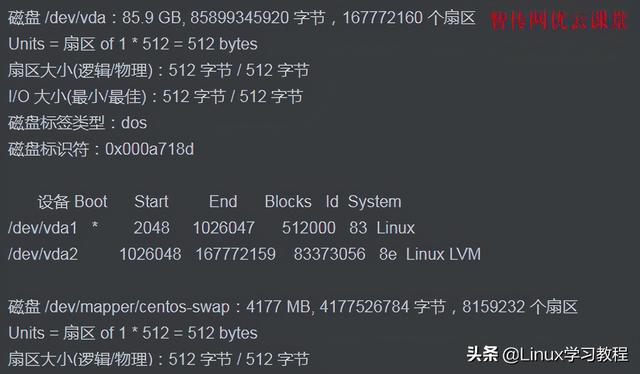
使用查看分区信息
开始对/dev/vdc进行分区
[root@zcwyou ~]# fdisk /dev/vdc
操作过程如下:
欢迎使用 fdisk (util-linux 2.23.2)。
更改将停留在内存中,直到您决定将更改写入磁盘。
使用写入命令前请三思。
Device does not contain a recognized partition table
使用磁盘标识符 0x02c834c1 创建新的 DOS 磁盘标签。
命令(输入 m 获取帮助):m (这里输入m查看帮助)
命令操作
a toggle a bootable flag
b edit bsd disklabel
c toggle the dos compatibility flag
d delete a partition
g create a new empty GPT partition table
G create an IRIX (SGI) partition table
l list known partition types
m print this menu
n add a new partition
o create a new empty DOS partition table
p print the partition table
q quit without saving changes
s create a new empty Sun disklabel
t change a partition's system id
u change display/entry units
v verify the partition table
w write table to disk and exit
x extra functionality (experts only)
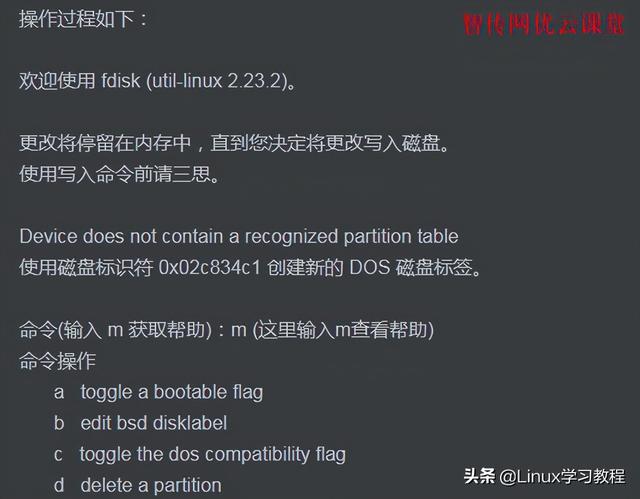
使用fdisk分区
命令(输入 m 获取帮助):n (输入n表示新建分区)
Partition type:
p primary (0 primary, 0 extended, 4 free)
e extended
Select (default p): 默认是主分区,回车就行。
Using default response p
分区号 (1-4,默认 1):默认创建分区,第1个。
起始 扇区 (2048-83886079,默认为 2048):
将使用默认值 2048
Last 扇区, +扇区 or +size{K,M,G} (2048-83886079,默认为 83886079):+20G 这里输入大小,即20G
分区 1 已设置为 Linux 类型,大小设为 20 GiB
接下来创建第2个分区,16G
命令(输入 m 获取帮助):n (输入n表示新建分区)
Partition type:
p primary (1 primary, 0 extended, 3 free)
e extended
Select (default p): 默认是主分区,回车就行。
Using default response p
分区号 (2-4,默认 2):默认创建分区,第2个。
起始 扇区 (41945088-83886079,默认为 41945088):
将使用默认值 41945088
Last 扇区, +扇区 or +size{K,M,G} (41945088-83886079,默认为 83886079):+16G 这里输入大小,即16G
分区 2 已设置为 Linux 类型,大小设为 16 GiB
接下来创建第3个分区,剩下的所有空间
命令(输入 m 获取帮助):n (输入n表示新建分区)
Partition type:
p primary (2 primary, 0 extended, 2 free)
e extended
Select (default p):
Using default response p
分区号 (3,4,默认 3):创建第3个分区
起始 扇区 (75499520-83886079,默认为 75499520):
将使用默认值 75499520
Last 扇区, +扇区 or +size{K,M,G} (75499520-83886079,默认为 83886079):不输入数字表示使用剩下所有的空间。
将使用默认值 83886079
分区 3 已设置为 Linux 类型,大小设为 4 GiB
接下来修改分区类型标记:
命令(输入 m 获取帮助):t
分区号 (1-3,默认 3):1
Hex 代码(输入 L 列出所有代码):83
已将分区“Linux”的类型更改为“Linux”
命令(输入 m 获取帮助):t
分区号 (1-3,默认 3):2
Hex 代码(输入 L 列出所有代码):8e
已将分区“Linux LVM”的类型更改为“Linux LVM”
命令(输入 m 获取帮助):t
分区号 (1-3,默认 3):3
Hex 代码(输入 L 列出所有代码):82
已将分区“Linux swap / Solaris”的类型更改为“Linux swap / Solaris”
83表示Linux分区,8e表示LVM分区,82表示Linux swap分区,标记而已。
使用w保存分区信息表,正式生效。
命令(输入 m 获取帮助):w
The partition table has been altered!
Calling ioctl() to re-read partition table.
正在同步磁盘。
检查:
[root@zcwyou ~]# lsblk /dev/vdc
输出:
NAME MAJ:MIN RM SIZE RO TYPE MOUNTPOINT
vdc 252:32 0 40G 0 disk
├─vdc1 252:33 0 20G 0 part
├─vdc2 252:34 0 16G 0 part
└─vdc3 252:35 0 4G 0 part

fdisk分区常用参数
可以看到/dev/vdc的分区情况。
3. 启用/mnt/vdc1的空间
3.1 格式化分区
[root@zcwyou ~]# mkfs.ext4 /dev/vdc1
输出结果:
mke2fs 1.42.9 (28-Dec-2013)
文件系统标签=
OS type: Linux
块大小=4096 (log=2)
分块大小=4096 (log=2)
Stride=0 blocks, Stripe width=0 blocks
1310720 inodes, 5242880 blocks
262144 blocks (5.00%) reserved for the super user
第一个数据块=0
Maximum filesystem blocks=2153775104
160 block groups
32768 blocks per group, 32768 fragments per group
8192 inodes per group
Superblock backups stored on blocks:
32768, 98304, 163840, 229376, 294912, 819200, 884736, 1605632, 2654208,
4096000
Allocating group tables: 完成
正在写入inode表: 完成
Creating journal (32768 blocks): 完成
Writing superblocks and filesystem accounting information: 完成
当然,你可以使用mkfs.btrfs、mkfs.cramfs、mkfs.ext2、mkfs.ext3、mkfs.ext4、mkfs.minix、mkfs.xfs命令创建各种文件系统格式。
3.2 创建挂载点
[root@zcwyou ~]# mkdir -p /mnt/vdc1
3.3 挂载文件系统到/mnt/vdc1/
[root@zcwyou ~]# mount /dev/vdc1 /mnt/vdc1/
检查:
[root@zcwyou ~]# df -TH /mnt/vdc1
文件系统 类型 容量 已用 可用 已用% 挂载点
/dev/vdc1 ext4 22G 47M 20G 1% /mnt/vdc1
3.4 开机自动挂载
以上只是完成临时挂载,接下来要修改/etc/fstab,开机自动挂载
[root@zcwyou ~]# vi /etc/fstab
添加以下内容:
/dev/vdc1 /mnt/vdc1 ext4 defaults 0 0
4. 启用/dev/vdc2的空间
假设原来/分区空间不足,想把vdc2的16G加入根分区。前提条件是原来的根分区为LVM分区,可扩展。
这里/只使用了1%,假设已经快用完了需要扩展
检查目前根分区的使用情况
[root@zcwyou ~]# df -TH
输出结果:
文件系统 类型 容量 已用 可用 已用% 挂载点
/dev/mapper/centos-root xfs 125G 915M 124G 1% /
扫描当前pv,查看PV组的成员以及VG组的名字
[root@localhost ~]# pvscan
No device found for PV Gtn22T-3yPk-zEIO-dlQe-TOv3-P67t-6Diyh1.
PV /dev/vda2 VG centos lvm2 [79.51 GiB / 0 free]
PV /dev/vdb1 VG centos lvm2 [40.00 GiB / 0 free]
Total: 2 [119.50 GiB] / in use: 2 [119.50 GiB] / in no VG: 0 [0 ]
扫描vg,看到vg组名字为centos
[root@zcwyou ~]# vgscan
Reading all physical volumes. This may take a while…
Found volume group "centos" using metadata type lvm2
把vdc2加入PV组
[root@zcwyou ~]# pvcreate /dev/vdc2
No device found for PV Gtn22T-3yPk-zEIO-dlQe-TOv3-P67t-6Diyh1.
Physical volume "/dev/vdc2" successfully created
检查:
[root@zcwyou ~]# pvscan
No device found for PV Gtn22T-3yPk-zEIO-dlQe-TOv3-P67t-6Diyh1.
PV /dev/vda2 VG centos lvm2 [79.51 GiB / 0 free]
PV /dev/vdb1 VG centos lvm2 [40.00 GiB / 0 free]
PV /dev/vdc2 lvm2 [16.00 GiB]
Total: 3 [135.50 GiB] / in use: 2 [119.50 GiB] / in no VG: 1 [16.00 GiB]
[root@zcwyou ~]# pvdisplay
No device found for PV Gtn22T-3yPk-zEIO-dlQe-TOv3-P67t-6Diyh1.
--- Physical volume ---
PV Name /dev/vda2
VG Name centos
PV Size 79.51 GiB / not usable 3.00 MiB
Allocatable yes (but full)
PE Size 4.00 MiB
Total PE 20354
Free PE 0
Allocated PE 20354
PV UUID mGz4YB-CEvI-nf7k-bci4-R1RU-hRHH-xDyI4A
--- Physical volume ---
PV Name /dev/vdb1
VG Name centos
PV Size 40.00 GiB / not usable 3.00 MiB
Allocatable yes (but full)
PE Size 4.00 MiB
Total PE 10239
Free PE 0
Allocated PE 10239
PV UUID Y6eUTq-vl91-PQEH-QOfF-UBub-7LKE-6NoA6i
"/dev/vdc2" is a new physical volume of "16.00 GiB"
--- NEW Physical volume ---
PV Name /dev/vdc2
VG Name
PV Size 16.00 GiB
Allocatable NO
PE Size 0
Total PE 0
Free PE 0
Allocated PE 0
PV UUID 4UwyQi-53dn-fO37-VEkp-tIte-mvEZ-CaZE3Q
把新分区空间加入到vg组
[root@zcwyou ~]# vgextend centos /dev/vdc2
No device found for PV Gtn22T-3yPk-zEIO-dlQe-TOv3-P67t-6Diyh1.
Volume group "centos" successfully extended
检查vg组。
[root@zcwyou ~]# vgdisplay
--- Volume group ---
VG Name centos
System ID
Format lvm2
Metadata Areas 3
Metadata Sequence No 6
VG Access read/write
VG Status resizable
MAX LV 0
Cur LV 2
Open LV 2
Max PV 0
Cur PV 3
Act PV 3
VG Size 135.50 GiB
PE Size 4.00 MiB
Total PE 34688
Alloc PE / Size 30593 / 119.50 GiB
Free PE / Size 4095 / 16.00 GiB
VG UUID 0UQsAO-01Ma-pJ1d-Fpfy-2bg8-jq9c-wVAVaw
看到vg组有16G空间空闲。
查看lv组空间,看到目前的lv root组为115.61g
[root@zcwyou ~]# lvs
LV VG Attr LSize Pool Origin Data% Move Log Cpy%Sync Convert
root centos -wi-ao---- 115.61g
swap centos -wi-ao---- 3.89g
扩展lv卷,把vg组空闲的16G空间合并到当前lv中。
[root@zcwyou ~]# lvresize -l +100%FREE /dev/centos/root
Extending logical volume root to 131.61 GiB
Logical volume root successfully resized
再次查看当前vg组
[root@zcwyou ~]# vgdisplay
--- Volume group ---
VG Name centos
System ID
Format lvm2
Metadata Areas 3
Metadata Sequence No 7
VG Access read/write
VG Status resizable
MAX LV 0
Cur LV 2
Open LV 2
Max PV 0
Cur PV 3
Act PV 3
VG Size 135.50 GiB
PE Size 4.00 MiB
Total PE 34688
Alloc PE / Size 34688 / 135.50 GiB
Free PE / Size 0 / 0
VG UUID 0UQsAO-01Ma-pJ1d-Fpfy-2bg8-jq9c-wVAVaw
看到空闲空间为0
查看lv大小,可以看到,lv root已经扩展到131.6g
[root@zcwyou ~]# lvs
LV VG Attr LSize Pool Origin Data% Move Log Cpy%Sync Convert
root centos -wi-ao---- 131.61g
swap centos -wi-ao---- 3.89g
再次核实:
[root@zcwyou ~]# df -TH
文件系统 类型 容量 已用 可用 已用% 挂载点
/dev/mapper/centos-root xfs 125G 915M 124G 1% /
5. 启用/dev/vdc3的空间
查看当前swap的大小
[root@zcwyou ~]# free -m
total used free shared buffers cached
Mem: 3792 263 3528 8 1 99
-/+ buffers/cache: 162 3629
Swap: 3983 0 3983
可以看到当前的swap空间接近4G。
把/dev/sdc3格式化为swap
[root@zcwyou ~]# mkswap /dev/vdc3
正在设置交换空间版本 1,大小 = 4193276 KiB
无标签,UUID=77d67410-8767-4404-895d-63110afaaba4
挂载空间到swap
[root@zcwyou ~]# swapon /dev/vdc3
没有信息输出即表示成功。
检查结果:
[root@zcwyou ~]# free -m
total used free shared buffers cached
Mem: 3792 266 3525 8 1 99
-/+ buffers/cache: 165 3626
Swap: 8078 0 8078
可以看到swap分区已经扩展到了8G。
修改/etc/fstab,下次开机自动挂载。
[root@zcwyou ~]# vi /etc/fstab
/dev/vdc3 swap defaults 0 0
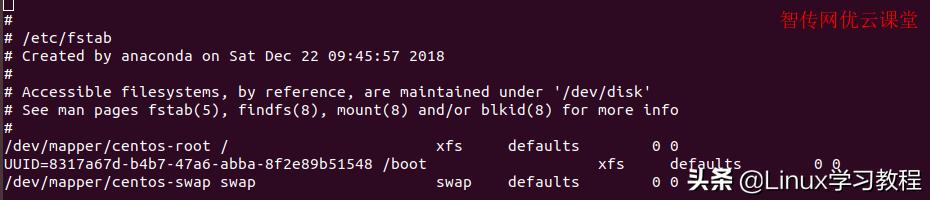
修改fstab实现自动开机挂载
6. 总结
fdisk是最传统分区管理工具,基本可以实现日常的使用需求。